Varundage mis tahes kaust Dropboxi ilma seda teisaldamata
Dropbox on hõlpsasti kasutatava veebiliidese abil suurepärane võimalus oma andmetest automaatselt varundada ja sellele juurde pääseda kõikjalt. See pakub teile isegi muudatuste täieliku ajaloo (lisatud hiljuti) ja versioonisüsteemi, nii et saate alati kogemata üle kirjutatud faili tagasi. Teie tasuta 2 GB on laiendatav 5 GB-ni, lihtsalt kutsudes teisi teenusele (kutsutud saavad endale ka tasuta veel 250 MB).
Kas teisaldada kõik Dropboxi kausta? Ei!
 Nüüd on Dropboxil väike probleem: see loob kausta (Minu Dropbox) ja sünkroonib ainult selles kaustas sisalduvat. See tähendab, et peate kõik dokumendid, fotod, rakenduse andmed ja võib-olla isegi programmid sellesse ühte kausta teisaldama. Peale probleemide, mis on seotud programmide asukoha muutmisega (või vajadusega neid uuesti installida), olete arvatavasti juba saanud ka oma kenasti korraldatud kaustade struktuuri.
Nüüd on Dropboxil väike probleem: see loob kausta (Minu Dropbox) ja sünkroonib ainult selles kaustas sisalduvat. See tähendab, et peate kõik dokumendid, fotod, rakenduse andmed ja võib-olla isegi programmid sellesse ühte kausta teisaldama. Peale probleemide, mis on seotud programmide asukoha muutmisega (või vajadusega neid uuesti installida), olete arvatavasti juba saanud ka oma kenasti korraldatud kaustade struktuuri.
Siis ei pea sellega segama, kasutage sümboolsed lingid et näidata Dropbox kaustadesse! Sümboolsed lingid on lihtsalt läbipaistvad otsetee otse faili või kausta kusagil mujal (kohapeal või (SMB) võrgutee kaudu). See tähendab, et failidele pääseb juurde selliselt sümboolselt lingilt, justkui oleksid nad seal füüsiliselt. Ainus erinevus on see, et kui eemaldate sümboolse lingi, siis tegelikku (lähte) faili või kausta ei eemaldata.
Sellel on siiski varjuküljed, kuna Dropbox ei jälgi sünklingi kaustade failimuudatusi ja värskendab neid ainult käivitamisel.
Kuidas panna see toimima?
Kõigepealt peate veenduma, et teie Dropboxi kaust on mitte sees kaust, mida soovite varundada (kaust, mille soovite luua sümboolse lingi kausta Dropbox). See loob - Dropboxi puhul - lõpmatu ahela Minu Dropbox \ kaust, milles on 'Minu Dropbox', Minu Dropbox \ kaust, mis sisaldab 'Minu Dropbox' \ jne. Dropboxi kaustatee saate muuta dialoogiboksis Eelistused.
Windows Vista ja 7 on kena käsurea utiliit mklink maagiat tegema. Selle kasutamiseks avage kõrgendatud Käsureal aken, paremklõpsake Start-menüü kirjet ja valige Käivitage administraatorina.
Kausta sümboolse lingi loomiseks tippige:
mklink / d
Nüüd lohistage kaust Minu Dropbox Exploreri aknast käsuviiba aknasse ja tippige otse soovitud nimi selle taga (ärge unustage kaldkriipsu „\” vahele ja pange kogu tee kahekordsete jutumärkide vahele, kui see sisaldab tühikud. Nüüd peaks see välja nägema selline:
mklink / d "C: \ Tee \ Minu \ Dropboxi kausta \ NameForMyNewSymbolicLinkToADirectory"
Nüüd lohistage kaust, millesse soovite linkida, Exploreri aknast käsuviiba aknasse. See lisab käsureale sihtkausta nime. Nüüd vajutage sisestusklahvi.
Kas soovite natuke rohkem abi? Proovige väikest programmi nimega Link Shelli pikendus (alla laadige alla), mis lisab failidele ja kaustadele mõned kontekstimenüü üksused, et fail / kaust kopeerida ja sümboolse lingina kuskile mujale kleepida.
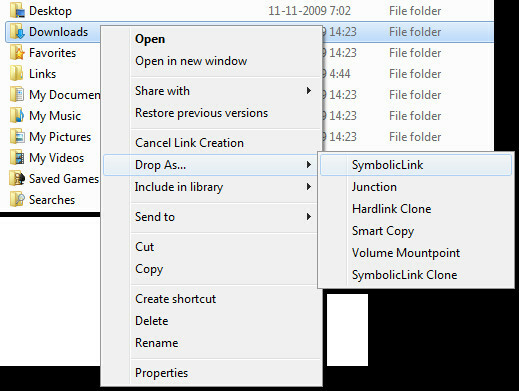
OSX ja Linux
Nendel kahel opsüsteemil on saadaval sama tüüpi käsuridade tööriistad:
Ln -s / the / full / path / to / target / folder ~ / Dropbox / NameForMyNewSymbolicLinkToAFolder
Hoiatus
Nagu enamiku puhta elegantsiga lahenduste puhul, on alati ka varjukülgi. Nagu varem öeldud (et teid pettumuse eest säästa) pärast seda kõike lugedes näib, et Dropbox ei saa enam otse tehtud muudatusi kaustas, millesse sellel on ainult sümboolne link. Selle, kuidas see täpselt juhtub, esitasin teile käesolevaga. Enamikul juhtudel piisab, kui Dropbox kontrollib muudatusi iga kord, kui see käivitub, kuid kaustade jaoks, mis vajavad viivitamatut varundamist, näiteks kausta Dokumendid, saate ka keera see kõik ümber: panna päris faile kausta Minu Dropbox, seejärel looge sümboolne link kausta, mis asub nüüd kausta Minu Dropbox, algses asukohas.
Laadige alla lingi kestlaiend
otsing
Viimased Postitused
Vaadake Nirsoft JumpListsView abil kõikides Windowsi hüpikloendites talletatud teavet
Microsoft tutvustas Windows 7 funktsiooni Jump Lists, et võimaldada...
Uurige kiiresti teavet Windows 7 tõrkekoodide kohta
WELT (Windowsi tõrkeotsingu tööriist) on lihtne surnud kaasaskantav...
Microsoft Office'i üleslaadimiskeskuse ikooni eemaldamine Windows 10-s
Windows 10 on OneDrive'iga eelinstalleeritud. Kui installite oma sü...



